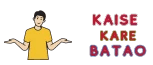आप सभी अपने मोबाइल में WhatsApp को चलाते हो | क्या आप जानते हैं कि व्हाट्सएप को गूगल क्रोम या दूसरे ब्राउजर पर भी चलाया जा सकता है | जी हाँ गूगल क्रोम या दूसरे ब्राउजर पर WhatsApp को आप बैसे ही चला सकते हो जैसे आप अपने फोन से व्हाट्सएप का इस्तेमाल करते हो | इस आर्टिकल में हम आपको बताएंगे कि आप कैसे गूगल क्रोम या दूसरे ब्राउजर पर WhatsApp चला सकते हो |

WhatsApp Kaise Chalayen
दोस्तों आप सभी अपने मोबाइल फोन मे WhatsApp चलाते हो | मोबाइल फोन मे WhatsApp चलाने के लिए आप पहले Google Play Store से इसे डाउनलोड करते हो, फिर आप मोबाइल नंबर भरते हो | उसके बाद आप व्हाट्सप्प पर अपनी प्रोफाइल फोटो डालते हो | उसके बाद आपके कांटेक्ट लिस्ट पर जो नंबर सेव होंगे वो सभी WhatsApp पर आ जाएंगे | इसके बाद आप जिसको Msg करना चाहते हैं वो आप आसानी से कर सकते हो | ये तो थी Play Store दवारा व्हाट्सप्प चलाने की प्रक्रिया | अब हम आपको बताएंगे कि आप गूगल क्रोम या दूसरे ब्राउजर पर भी व्हाट्सप्प चला सकते हो |
गूगल क्रोम पर व्हाट्सप्प कैसे चलाये
- अगर आप गूगल क्रोम पर WhatsApp चलाना चाहते हो, तो आपको कुछ स्टेप फॉलो करने हैं |
- सबसे पहले आप अपने लेपटॉप या कंप्यूटर पर Google Chrome Open करें |

- अब आप Google Search Box मे WhatsApp Web टाइप करें और Enter कर दें |

- उसके बाद आपके सामने कुछ लिस्ट आएंगी |
- यहाँ आपको सबसे ऊपर वाले लिंक पर क्लिक करना है |
- जैसे ही इस लिंक पर आप क्लिक करोगे तो WhatsApp पेज खुल जाएगा|

- अब आपके कंप्यूटर पर QR Code आएगा |
- इसके लिए आपको सबसे पहले अपने मोबाइल में WhatsApp Open करनी है |

- अब आपको WhatsApp की सेटिंग मे जाना है |
- फिर आपको अपने मोबाइल के WhatsApp पर Scan कोड पे क्लिक करना है |

- अब आपको अपने मोबाइल के Scan कोड को कंप्यूटर के scan कोड के साथ match करना है |

- फिर device login को detect करने के लिए अपको Continue बटन पर क्लिक करना है |

- जैसे ही आप Continue बटन पे क्लिक करोगे तो आपको अपने फोन मे link a device के बटन को प्रेस कर देना है |

- उसके बाद आपको use mobile Data के बटन पर क्लिक कर देना है |
- इस बटन पे क्लिक करने के बाद Google Chrome पर WhatsApp पेज खुल जाएगा|

- अब आप जिसे msg , वीडियो या कोई फाइल अटैच करके भेजना चाहते हैं वो आप आसानी भेज सकोगे |

- आप इस तकनीक के जरिए गूगल क्रोम पर WhatsApp आसानी से चला सकोगे |
Opera Browser पर WhatsApp Kaise Chalayen
- सबसे पहले आप अपने लेपटॉप या कंप्यूटर पे Opera Browser Open करें |

- फिर आप Search Box मे WhatsApp Web टाइप करके Enter करें |

- अब आपको सबसे ऊपर वाले लिंक पे क्लिक करना है |
- इस लिंक पे क्लिक करने के बाद WhatsApp पेज खुल जाएगा|

- इसके बाद आपके कंप्यूटर या लैपटॉप पर QR Code आएगा |
- अब आपको अपने मोबाइल मे WhatsApp Open करनी है |

- फिर आपको WhatsApp की सेटिंग मे जाना है |
- उसके बाद आपको मोबाइल के WhatsApp पे Scan कोड पर क्लिक करना है |
- और अपने मोबाइल के Scan कोड को कंप्यूटर के scan कोड के साथ match कर देना है |

- इसके बाद device login को detect करने के लिए अपको Continue बटन पे क्लिक कर देना है |
- इस बटन पे क्लिक करते ही आपको अपने फोन मे link a device के बटन को प्रेस कर देना होगा|

- फिर आपको use mobile Data के बटन पे क्लिक कर देना है |

- जैसे ही आप इस बटन पे क्लिक करोगे तो Opera पर WhatsApp पेज खुल जाएगा|
Mozilla Firefox पर WhatsApp Kaise Chalayen
- सबसे पहले आप अपने लेपटॉप या कंप्यूटर पे Mozilla Firefox Open करें |

- फिर आप Search Box मे WhatsApp Web टाइप करके Enter करें |

- उसके बाद आप सबसे ऊपर वाले लिंक पे क्लिक करें |
- इस लिंक पे क्लिक करने के बाद WhatsApp पेज खुल जाएगा|
- अब आपके कंप्यूटर या लैपटॉप पे QR Code आएगा |
- इसके बाद आपको अपने मोबाइल मे WhatsApp Open करनी है |
- फिर WhatsApp की सेटिंग मे आपको जाना होगा |
- इसके बाद मोबाइल के WhatsApp पर Scan कोड पे आपको किलक करना है |

- अब अपने मोबाइल के Scan कोड को कंप्यूटर के scan कोड के साथ match करना है |
- फिर device login को detect करने के लिए अपको Continue बटन को प्रेस करना है |
- इसके बाद आपको अपने फोन मे link a device के बटन पर क्लिक कर देना है |
- फिर आपको use mobile Data के बटन पे किलक करना है |

- जैसे ही आप इस बटन पे किलक करोगे तो Mozilla Firefox पर WhatsApp पेज खुल जाएगा|
Internet Explorer पर WhatsApp Kaise Chalayen
- सबसे पहले आप अपने लेपटॉप या कंप्यूटर पे Internet Explorer Open करें |

- फिर आप Search Box मे WhatsApp Web टाइप करके Enter करें |
- उसके बाद आप सबसे ऊपर वाले लिंक पे क्लिक करें |

- इस लिंक पे क्लिक करने के बाद WhatsApp पेज खुल जाएगा|
- अब आपके कंप्यूटर या लैपटॉप पर QR Code आएगा |
- इसके बाद आपको अपने मोबाइल मे WhatsApp Open करनी है |
- फिर WhatsApp की सेटिंग मे आपको जाना होगा |
- इसके बाद मोबाइल के WhatsApp पे Scan कोड पे आपको क्लिक करना होगा |

- अब अपने मोबाइल के Scan कोड को कंप्यूटर के scan कोड के साथ match करना है |
- फिर device login को detect करने के लिए अपको Continue बटन को प्रेस करना है |
- इसके बाद आपको अपने फोन मे link a device के बटन पे क्लिक कर देना है |

- फिर आपको use mobile Data के बटन पर क्लिक करना है |

- जैसे ही आप इस बटन पर क्लिक करोगे तो Mozilla Firefox पे WhatsApp पेज खुल जाएगा|
इस आर्टिकल के जरिए हमने आपको बताया कि आप WhatsApp Kaise Chalayen गूगल क्रोम या दूसरे ब्राउजर पर|